Notez cet article :
1/5 | 2 avis
Cet article vous a été utile ?
Oui
Non
Vous avez noté 0 étoile(s)

Sommaire
Procédure
PrestaShop est un CMS open-source pour le commerce électronique, réputé pour sa facilité d'utilisation et sa flexibilité. Lancé en 2007, il offre des fonctionnalités complètes pour la gestion des stocks, des commandes et des paiements, supporte plusieurs langues et devises, et est idéal pour les PME. Sa communauté active contribue à un large éventail de modules et thèmes, permettant une personnalisation poussée des boutiques en ligne.
LWS met à votre disposition sur votre hébergement cPanel, un outil permettant l'installation automatique de votre logiciel Prestashop. Grâce à cet outil, Prestashop s'installera en quelques minutes.
1. Connectez-vous à votre hébergement cPanel.
2. Rendez-vous dans la rubrique "Logiciels" et cliquez sur "Softaculous Apps Installer".
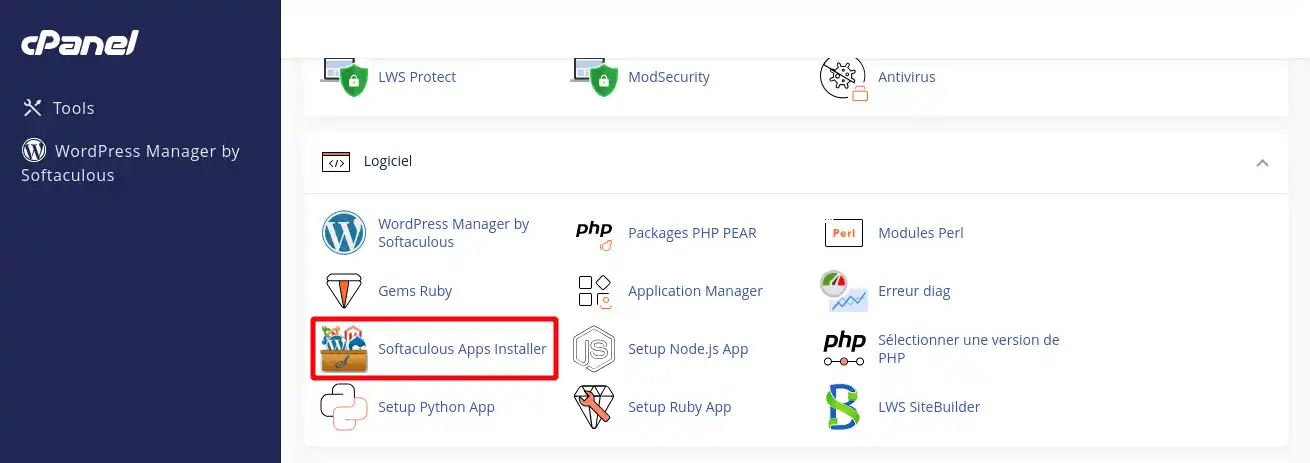
3. Effectuez une recherche de CMS en indiquant "Prestashop" (1) puis cliquez sur l'entrée "Prestashop" du menu (2)

4. Puis cliquez sur "Installer"
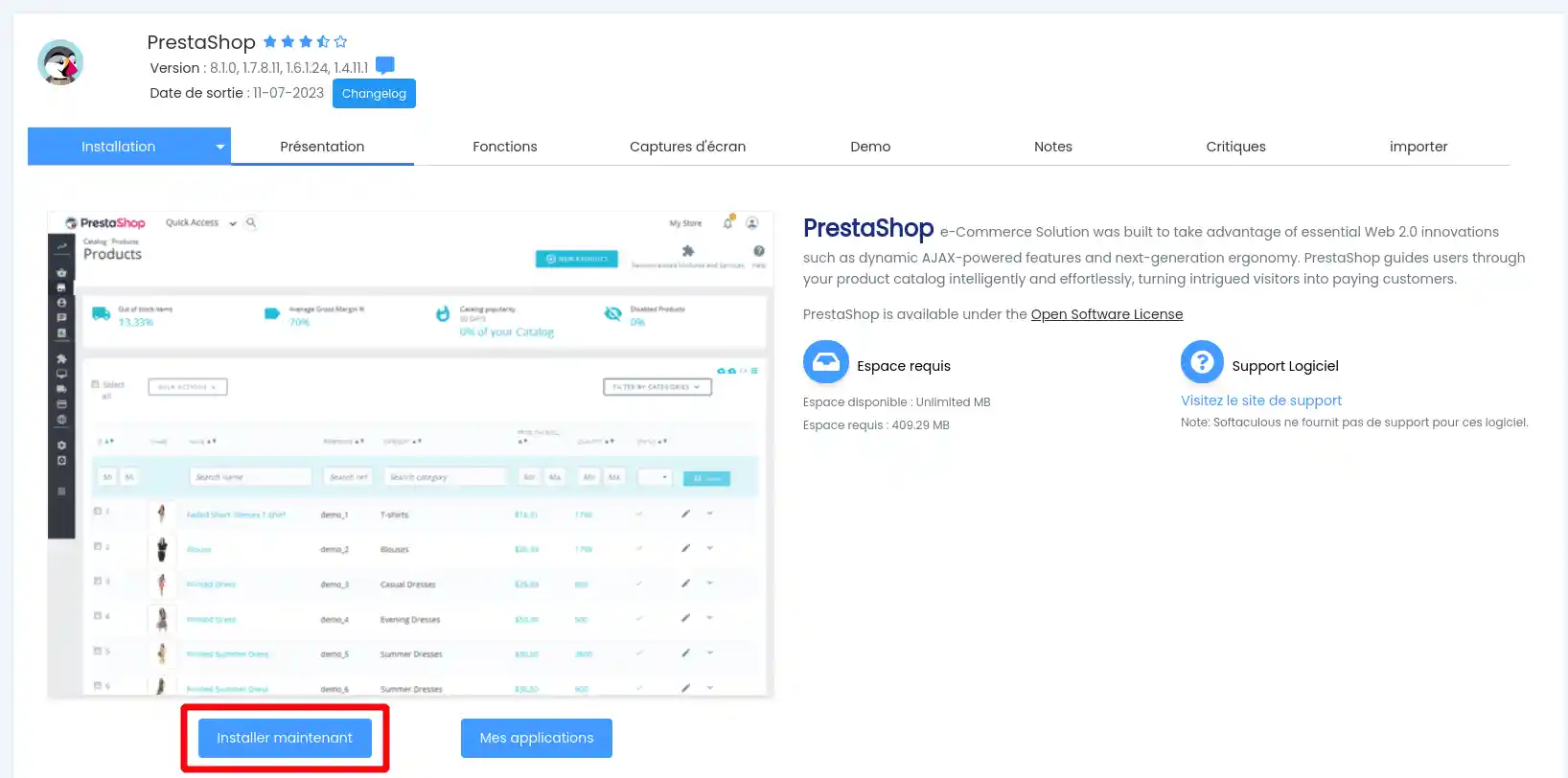
5. Dans la rubrique "Installation du Logiciel", introduisez les informations requises
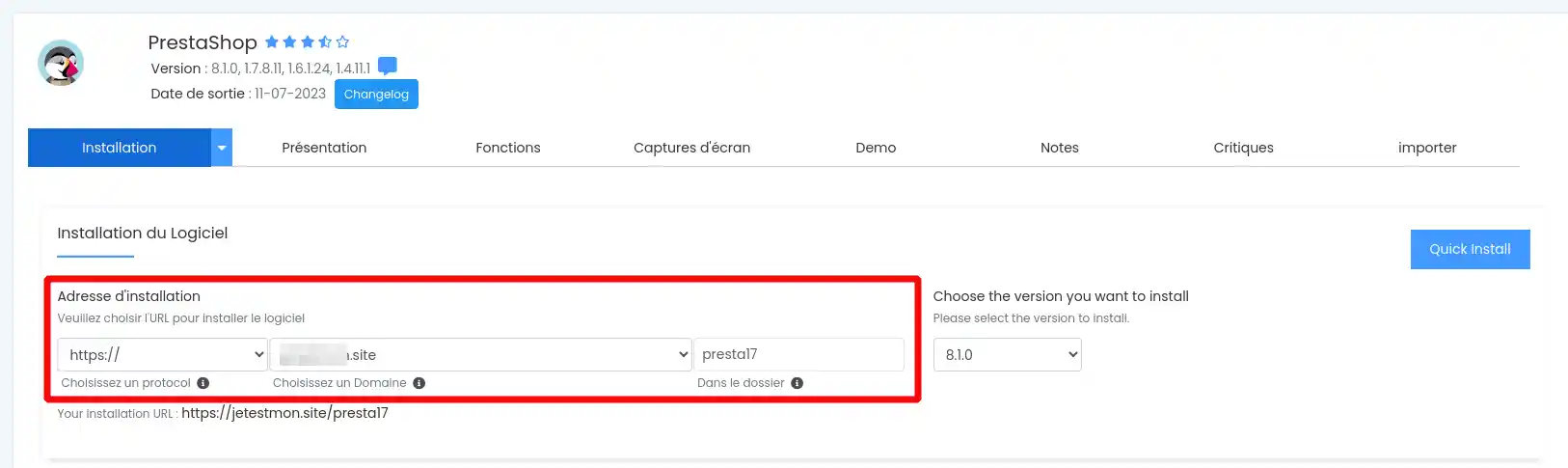
6. La rubrique "Paramètres" vous permet de choisir un titre et une description pour votre site internet Prestashop.
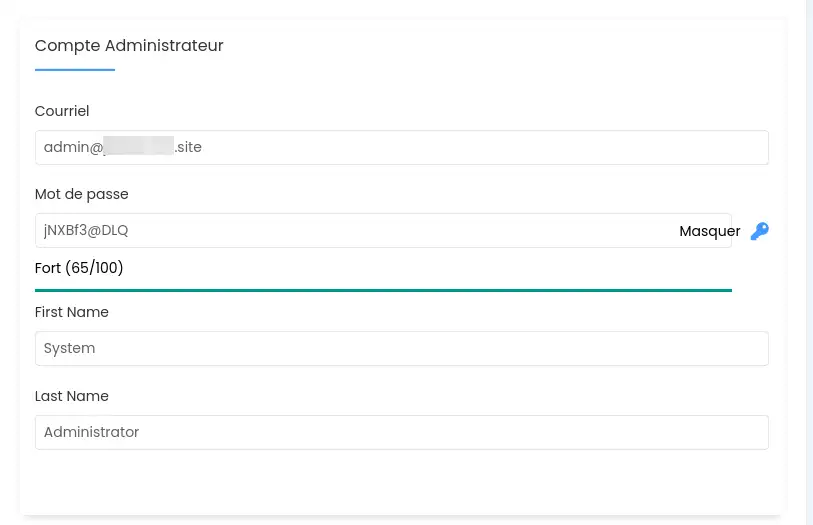
7. La rubrique "Compte Administrateur" vous permet de définir un identifiant, un mot de passe et une adresse email pour le compte d'administration de votre logiciel Prestashop.
Il est fortement déconseillé de laisser ces informations par défaut afin d'éviter toute possibilité de piratage de votre site internet. Lors du choix de votre mot de passe, il est conseillé d'alterner des chiffres, des lettres, des majuscules et des minuscules et d'avoir au moins dix caractères. L'adresse email vous permettra par ailleurs, de pouvoir récupérer vos informations de connexions en cas de perte de ces derniers.
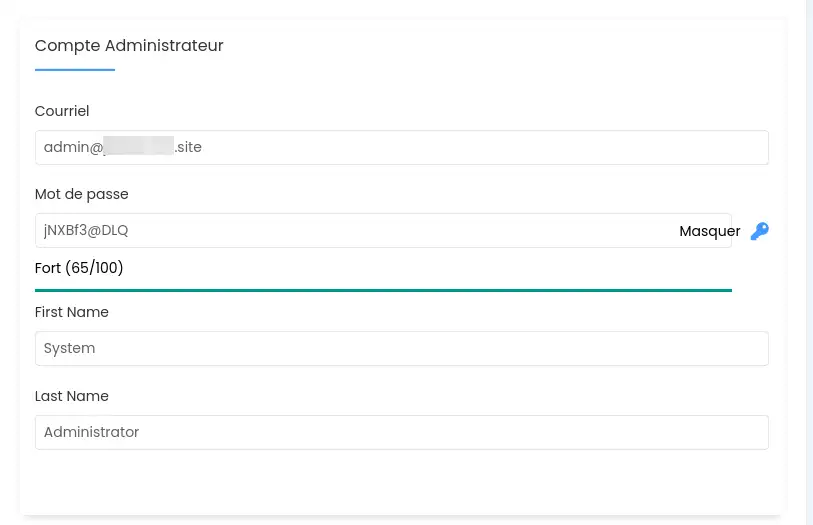
8. Cliquez sur le bouton "Installer".
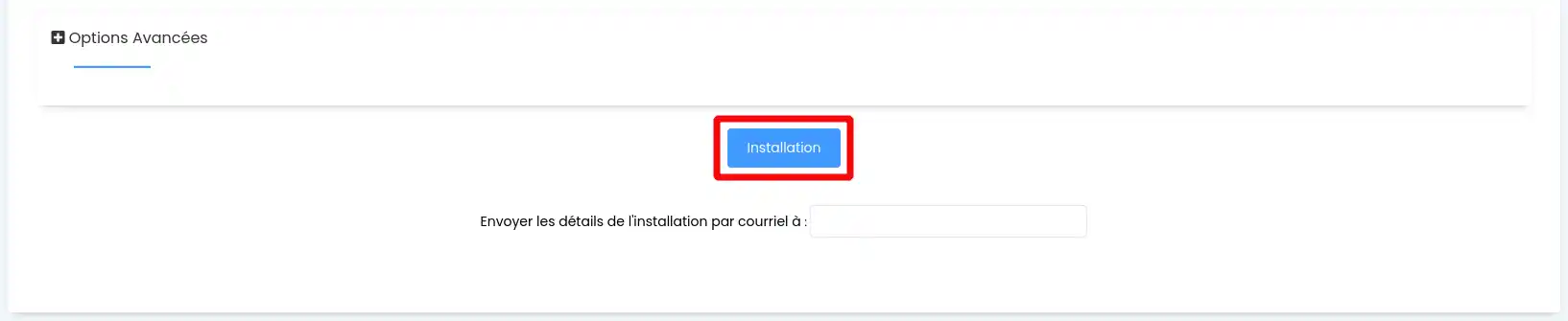
9. Si l'installation automatique de votre site internet a été effectuée avec succès, vous devriez être redirigé sur une page vous communiquant les URL d'accès à votre site internet.
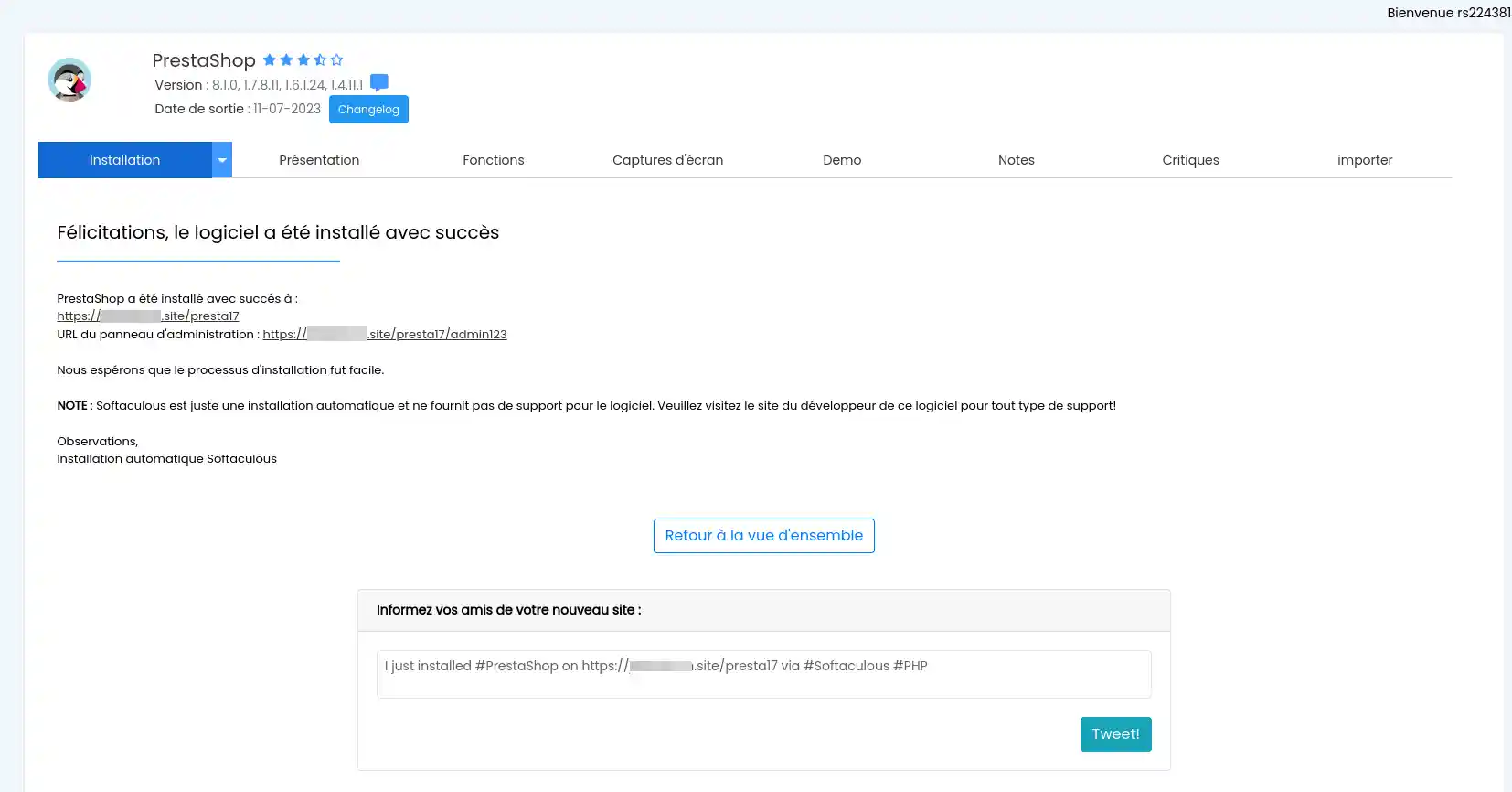
10. Connectez-vous maintenant à votre tableau de bord Prestashop afin de continuer l'élaboration de votre site internet.
Vous êtes désormais en mesure d'installer automatiquement Prestashop sur votre hébergement Web cPanel avec LWS.
N'hésitez pas à partager vos remarques et questions !
Notez cet article :
1/5 | 2 avis
Cet article vous a été utile ?
Oui
Non
1mn de lecture
Comment changer le style de votre cPanel ?
2mn de lecture
Comment protéger un répertoire par mot de passe dans cPanel ?
2mn de lecture
Comment créer des comptes FTP supplémentaires dans cPanel ?
3mn de lecture
Comment créer des pages d’erreur personnalisées dans cPanel ?